如何删除win10系统保留分区 win10系统保留分区怎么删除
时间:2021-05-07作者:zhong
我们在安装新的win10系统的时候,是要选择分区的,但最近有用户在选择分区是有个系统保留的分区,用户就想把这个分区给删除了,这样还可以添加其他分区的空间,那么如何删除win10系统保留分区呢,下面小编给大家分享win10系统保留分区的删除方法。
解决方法:
1、首先在安装win10的过程中,找到无用的占用空间小的系统保留分区(大小为:100M-500M之间)。
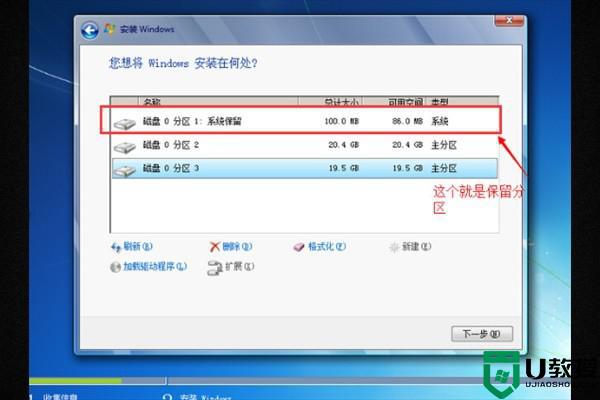
2、接着选中并点击主分区,在弹出的警告窗口中点击”确定“。
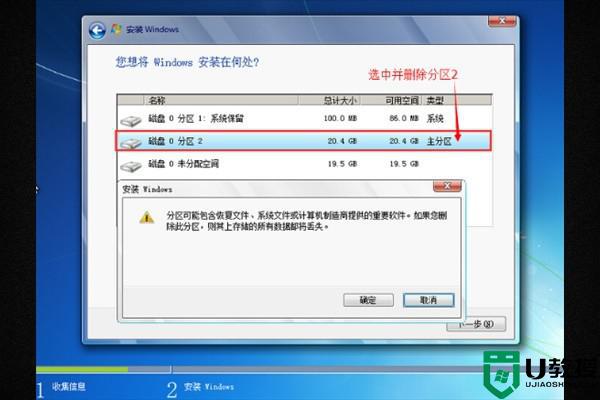
3、再选中系统保留分区,点击扩展。填写分区大小(等于主分区大小加上系统保留分区大小),点击应用。
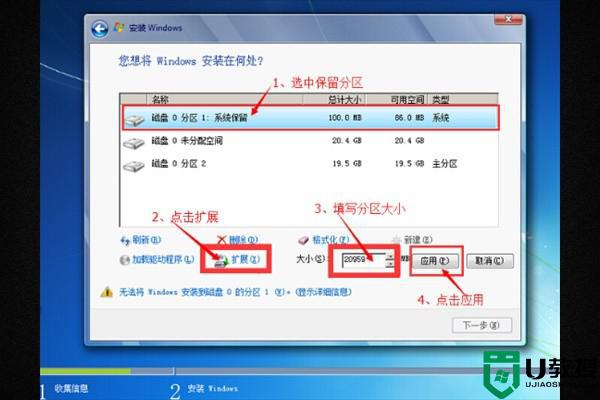
4、应用完成后,占用空间小的无用系统保留分区即已被删除。
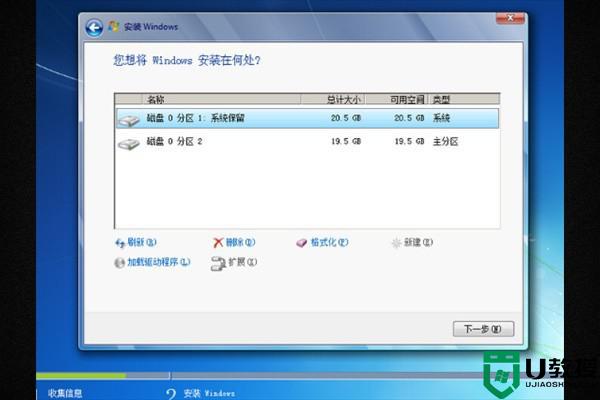
以上就是win10系统保留分区的删除方法,有想把系统之前保留的分区给删除了,可以按上面的方法来进行删除。

